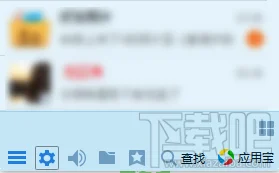1.wps表格中怎么显示数字前面和后面的0
一、比如要在单元格中写入001,002,003。
.这样的数字直接写入时数字前的0会自动被忽略,如果要保留这样的0可以用以下方法方法一选中该单元格或单元格区域---右键---设置单元格格式---自定义---类型中写入 000 ---确定这样单元格只要写入1,2,3。等数字就会显示成001,002,003。
方法二选中该单元格或单元格区域---右键---设置单元格格式---文本---确定,再在单元格写入001,002,003。.等数据方法三在写入的数据前加上 ' 号,如 '001 这样加上'号的内容会被EXCEL表格默认为写入的是文本数字二、要保留小数点后的尾部的0方法如下:方法一设置单元格格式---数值---小数位数(设定为要显示的小数位数)---确定.方法二设置单元格格式---文本---确定---再写入你说的数据.或在要写入的数据前加上 ' 号,如 '12.00 这样也会默认输入的是文本数字.方法三用公式在另一个单元格中显示,比如在A1单元格中写入了 12 想在B1单元格中显示成 12.00,则B1单元格写入公式=TEXT(A1,"0.00")。
2.word表格里数值怎么显示千位
操作有些复杂,具体方法如下:
(1)用CTRL+H快捷键,或者点击菜单或按钮:
2007以下版本,点击word中的“编辑”菜单,在下拉菜单中点“替换”,出现“查找和替换”对话框。
2007及以上版本,则在功能区点击“编辑”按钮,再点击"替换",
(2)2007以下版本,点“高级”按钮; 2007及以上版本,点“更多”按钮,勾选“使用通配符”复选框。
(3)“查找内容”中填入: ([0-9])([0-9]{3})([!][0-9年]),“替换”中填入:\1,\2\3
注意:查找内容:([0-9])([0-9]{3})([!][0-9年])和替换为: \1,\2\3是固定不变的,在输入法为英文半角的状态输入。
(4)执行“全部替换”。重复按“全部替换”按钮,直到提示“替换0处”为止。
查找框中“([0-9])([0-9]{3})([!][0-9年])”的含义是:
()[ ]{ }称为:通配符。
( ) 表达式,[ ] 范围内的任意单个字符,{ } 指定前一范围次数(勾选 “使用通配符”复选框让通配符设定的条件起作用)。
意思是:查找不是0-9或者“年”之前的三位以上的数字(WORD默认从左到右顺序查找)。
替换框中“\1,\2\3”的含义是:\1代表查找框中第一个表达式,\2代表查找框中第二个表达式,以此类推。意思是:按从左到右的顺序,在不是0-9或者“年”前的第四位数字后加千分位符(,)。如:10000000.00元,按第一次“全部替换”按钮为:10000,000.00元,按第二次“全部替换”按钮为:10,000,000.00元,按第三次“全部替换”按钮为:“替换0处”完成。
那么,又该如何批量取消千位分隔符呢?
CTRL+H调出“查找和替换”对话窗口,勾选“使用通配符”。
在“查找内容”框中填入:([0-9]),([0-9])
在“替换为”框中填入:\1\2
执行“全部替换”。
3.wps表格上面的数字为什么老是后面几位变成0
wps表格上面的数字后面几位变成0是由于数位较多,所以就变成了科学计数的方式,还把末4位变成0了。如下图所示,红色箭头所标识的,本来是一样的数字,但是输入之后就变成不同的了。
想要改变这种情况,可以按照以下步骤操作:
1、打开wps表格文件,选择想要输入数字的列,鼠标点击右键,选择【设置单元格格式】。
2、在弹出的【单元格格式】窗口,选择【文本】格式,点击确定。
3、重新输入数字,此时会切换成文本格式,不会再将数字改为科学计数,也不会出现末尾几位变0。
扩展资料
WPS表格可以通过改变数字格式来改变数字的外观。例如:数值 123.456 ,将数字格式设为“百分比”则显示成“12345.6%”;将数字格式设为“货币”则显示成“¥123.45”;甚至还可以通过自定义显示成“人民币123.45元”。
WPS表格提供了11种预设数字格式类型:常规、数值、货币、会计专用、日期、时间、百分比、分数、科学记数、文本、特殊。
也可以通过自己书写格式代码来控制如何显示以下内容:数字、日期或时间、货币、百分比或科学记数,以及文本或空格。
资料来源:WPS表格官网:关于数字格式-单元格数据和格式